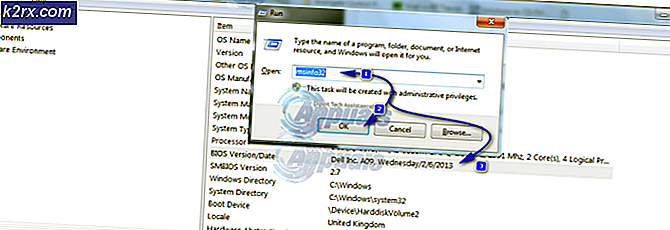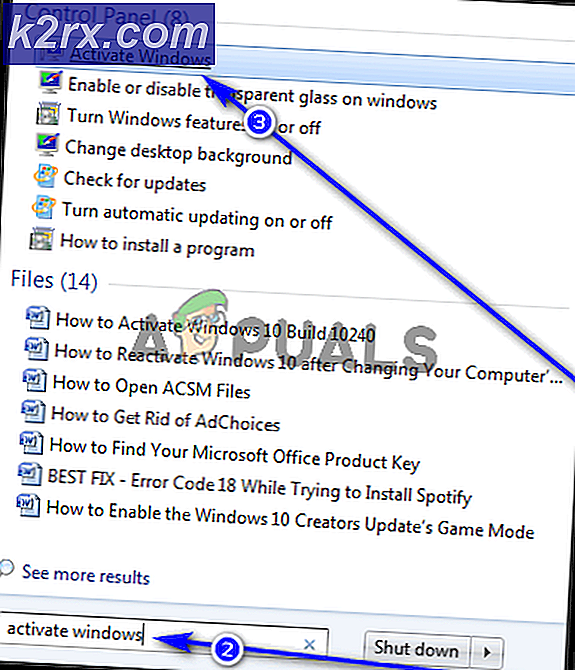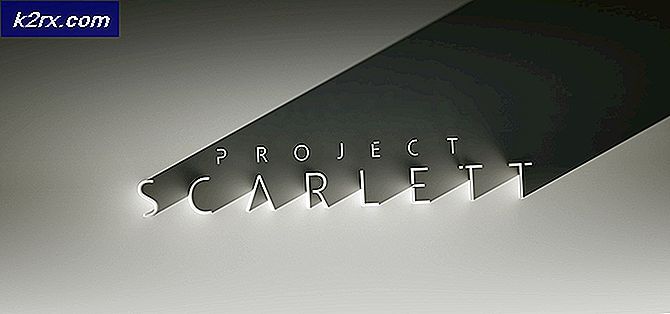Einrichten vertrauenswürdiger Smart Lock-Orte auf Android
Google hat eine neue Methode eingeführt, um dein Android-Gerät mit Android 5.0 Lollipop namens Smart Lock freizuschalten. Mit dieser Funktion können Sie festlegen, dass die Sicherheitsfunktion umgangen wird, wenn Sie sich an einem bestimmten Ort befinden, mit bestimmten Geräten und sogar mit Ihrer Stimme oder Ihrem Gesicht verbunden sind. So können Sie den Sperrbildschirm überspringen und somit schneller auf Ihr Gerät zugreifen. Wenn Sie festlegen, dass Ihr Android Lollipop-Gerät (und höher) unter bestimmten Umständen automatisch entsperrt wird, müssen Sie unter diesen Umständen nicht manuell mit PIN, Muster oder Kennwort entsperren.
Diese Position dieser Funktion ist von Gerät zu Gerät unterschiedlich und möglicherweise nicht verfügbar. Beachten Sie auch, dass Ihr vertrauenswürdiger Standort nur eine Schätzung ist. Daher kann sich Ihr vertrauenswürdiger Standort bis zu einem Radius von 80 m von Ihrem festgelegten Standort erstrecken. In diesem Leitfaden erfahren Sie, wie Sie Ihre Trust Places so einrichten, dass Sie Ihr Gerät an bestimmten Standorten entsperren können. Wir konzentrieren uns dabei auf Android und die TouchWiz-Benutzeroberfläche von Samsung.
Methode 1: Einrichten von vertrauenswürdigen Orten On Stock Android
- Öffnen Sie die App Einstellungen Ihres Geräts.
- Tippen Sie im Bereich Persönlich auf Sicherheit
- Tippen Sie unter Erweitert auf Vertrauensstellungsagenten und vergewissern Sie sich, dass Smart Lock aktiviert ist.
- Gehen Sie zurück und tippen Sie unter Gerätesicherheit auf Smart Lock .
- Gib deine Zugangsdaten ein, wenn du dazu aufgefordert wirst. Folgen Sie den Anweisungen auf dem Bildschirm, um eine einzurichten, wenn Sie keine haben. Sie müssen es jedes Mal eingeben, wenn Sie Ihre Smart Lock-Einstellungen ändern möchten.
- Tippen Sie in den Smart Lock-Optionen auf Vertrauenswürdige Orte . Tippen Sie auf " Start" und dann auf "Diesen Standort aktivieren". Wenn Sie einen anderen Ort als Ihren Heimat- oder Arbeitsort festlegen möchten, können Sie einen benutzerdefinierten Ort festlegen, indem Sie unter Benutzerdefinierte Orte auf Vertrauenswürdigen Ort hinzufügen tippen .
Um einen vertrauenswürdigen Ort zu löschen, tippen Sie auf den Ort und dann auf Diesen Standort deaktivieren oder auf Bearbeiten> Papierkorb> Löschen .
Methode 2: Einrichten vertrauenswürdiger Orte auf der Samsung Touchwiz-Benutzeroberfläche
Diese Methode gilt für Samsung-Geräte mit Android 6.0 Marshmallow.
PRO TIPP: Wenn das Problem bei Ihrem Computer oder Laptop / Notebook auftritt, sollten Sie versuchen, die Reimage Plus Software zu verwenden, die die Repositories durchsuchen und beschädigte und fehlende Dateien ersetzen kann. Dies funktioniert in den meisten Fällen, in denen das Problem aufgrund einer Systembeschädigung auftritt. Sie können Reimage Plus herunterladen, indem Sie hier klicken- Öffne die App-Schublade und starte die App "Einstellungen".
- Tippen Sie in den Einstellungen auf Bildschirm sperren und Sicherheit.
- Wählen Sie Einstellungen für sichere Sperre und dann Smart Lock . Es wird eine Liste mit den Smart Lock-Optionen angezeigt. Tippen Sie auf Vertrauenswürdige Orte.
- Tippen Sie auf Vertrauenswürdigen Ort hinzufügen, wählen Sie Ihren Standort auf der Karte aus und tippen Sie anschließend auf Diesen Standort auswählen .
Um einen vertrauenswürdigen Ort zu entfernen, wählen Sie den Ort und tippen Sie anschließend auf Diesen Ort deaktivieren.
Die Schritte unterscheiden sich geringfügig auf Samsung-Geräten mit Android 5.0 Lollipop. Befolgen Sie diese Schritte, wenn Sie Lollipop ausführen.
- Von den Einstellungen gehen Sie zu Sicherheit> Vertrauen Agenten und schalten Sie auf Smart Lock .
- Eine neue Option für Smart Lock wird nun im erweiterten Bereich der Sicherheitseinstellungen angezeigt. Tippen Sie auf Smart-Sperre .
- Geben Sie Ihre PIN oder Ihr Passwort ein, wenn Sie dazu aufgefordert werden. Sie müssen eine erstellen, wenn Sie keine haben.
- Tippen Sie auf Vertrauenswürdige Orte> Vertrauenswürdigen Ort hinzufügen, wählen Sie Ihren Standort aus der Karte und tippen Sie anschließend auf Diesen Ort auswählen .
- Um einen vertrauenswürdigen Ort zu entfernen, wählen Sie den Ort und tippen Sie anschließend auf Diesen Ort deaktivieren oder auf Bearbeiten> Papierkorb> Löschen .
PRO TIPP: Wenn das Problem bei Ihrem Computer oder Laptop / Notebook auftritt, sollten Sie versuchen, die Reimage Plus Software zu verwenden, die die Repositories durchsuchen und beschädigte und fehlende Dateien ersetzen kann. Dies funktioniert in den meisten Fällen, in denen das Problem aufgrund einer Systembeschädigung auftritt. Sie können Reimage Plus herunterladen, indem Sie hier klicken